考勤机 Comix MT-8800说明书
朗伦LN8800系列软件使用说明书

1、使用须知请不要将设备放在强光直照的地方,强光对指纹采集有着明显的影响,会导致指纹验证无法通过。
夏天尽量不要在室外使用,考勤机工作的温度范围为0-400C,长期在室外使用,加上设备本身的发热,容易导致设备工作受到影响,反应可能会变慢,通过率降低。
如果必须在室外使用,建议采用遮阳伞和散热设备。
Z6 指纹考勤系统分为两部分,简单的说就是前台考勤,后台管理。
前台指的是Z6 脱机指纹识别终端,后台指的是指纹考勤管理软件。
Z6脱机指纹识别终端主要负责员工的指纹登记和日常考勤。
管理软件主要是读取前台的考勤记录,并按照用户设定的考勤计算规则进行计算统计,生成各种统计报表。
目前的脱机指纹考勤机在第一次使用管理软件的时候,需要对管理软件进行激活,才可以下载和统计汇总数据。
运行管理软件,出现操作提示如下:1.1 软件的安装<拷贝>1.文件green为标准国际绿色版软件,拷贝本文件到电脑里面的任何分区(建议非C分区)既可以运行里面的kqgl.exe,使用软件;(推荐使用);2.软件的初次登陆用户名为:admin,密码:123;3.文件夹“视频教程”为初次使用本系统软的用户需要了解的视频教学软件,建议安装音箱,调整音量进行学习。
4.目前本固件使用V10.1版本的学习型算法,指纹登记以后,在以后的使用过程中,指纹机会逐渐学习用户的没有登记的指纹部分,指纹越用越容易识别。
5.有任何使用的问题,请联系各地经销商,我们会尽快给您一个满意的答复。
1.2 基本设定流程部门添加(必须先设置)--→基础数据(此项可选)--→人事管理(添加不同部门的员工,注意登记号选项必须和指纹机里面登记指纹的时候的那个号码一致,即登记号保持一致)--→设备管理(添加和机器对应的设备的参数)--→在指纹机上登记指纹(注意登记号和人事资料里面保持一致,人事管理和这个步骤不分先后,只要保持登记号一致就可以)--→设备登记(点击左边的已经设定好的设备,系统自动和机器进行通讯,并检测出机器和软件系统里面姓名和部门以及登记数据的差别,需要下载或者上传的,系统会自动判断,用户只需要点”执行”即可) --→班次管理(添加需要的班次,以供排班使用) --→排班管理(按照全部/部门/个人等不同的方式对员工进行排班,注意需要勾选需要选择的方框)以上就是基本的设定流程,设定完以后,基本就可以使用了,其他的工作就是等月底,根据记录来生成报表.1.3 报表的基本生成流程记录管理(里面的”未读普通记录”是我们需要的有效记录,管理记录是管理员在机器上面设定的记录,即某个管理员什么时间进入机器菜单的记录,读取需要的记录即可) --→考勤日报表(选择需要的员工/部门/日期等参数,点击”计算”按钮,等计算完成,即可看到相应的日报表) --→考勤月报表(根据相应日报计算的日期查询即可看到相应的月报表) --→考勤统计表(可以直接按照条件查看统计表)按标准界面被分为“菜单区”、“临时菜单区”、“标准功能区”和“内容显示区”2.1考勤设置2.1.1 部门设置“部门设置”是“考勤设置”里面的第一项,也是安装完软件第一个要设置的选项,关键字有2个“部门代码”和“部门名称”,点击“标准功能区”的“添加”输入所需参数,然后“保存”即可。
齐心comix_MT-6600说明书

齐心comix MT-6600说明书考勤机简单操作说明书目录:●一、【按键的作用】●二、【需要设置的项目】●三【某公司上/下班的时间】●四、【具体设置方法】一、按键的作用1、正常“打卡”时,按键的作用:从左到右的六个键为(当哪一个按键亮时,即打印到哪一个按键的位置)键号 1 2 3 4 5 6按键执行的功能打印位置为第1栏打印位置为第2栏打印位置为第3栏打印位置为第4栏打印位置为第5栏打印位置为第6栏2、需要“设置”时,按键的作用:从左到右的六个键为键号 1 2 3 4 5 6按键执行的功能.Color 变色Music 响铃Column 移位-减号+ 加号ENTER 确定使用说明按此键进入“变色”时间设定按此键进入Music音乐响铃时间设定按此键进入Column移位时间设定按此键对闪烁的数字进行减一操作按此键对闪烁的数字进行加一操作按此键对当前的设定确认保存,并进入下一个功能设定机器内部开关的作用:【左一键】清除设置数据;【右一键】固定在右边为打卡状态,拨到左边为设置状态。
二、需要设置的项目以下三项功能对考勤有帮忙,建议设置好,设置方法见第四点:第一项:自动变色,即迟到或早退打红色卡,正常上/下班时间打黑色卡,方便统计人员直观考勤异常。
第二项:自动响铃,即上/下班自动响钤,提示上/下班的时间已到。
第三项:自动移位,即上班时,自动跳到上班打卡的位置,下班时,自动跳到下班打卡的位置,不需要手动按按键。
三、某公司上/下班的时间某公司2008年8月18日8点18分需要使用一台考勤机,公司上班、下班时间如下(设置时将案例的时间改为实际上下班的时间即可,设置方法见第四点)上午上班上午下班下午上班下午下班加班上班加班下班8:00 12:00 14:00 18:00 19:00 21:00四、具体设置方法1 将上盖用钥匙打开,将“SETUP/设置”开关拨到左边即可设置;(机器必须插上电源)2 液晶屏显示的数字意义,如在进行“时间设定”时显示,中上方的“01”,代表“年份设置”,右边的数字代表“具体的年份”。
考勤机操作
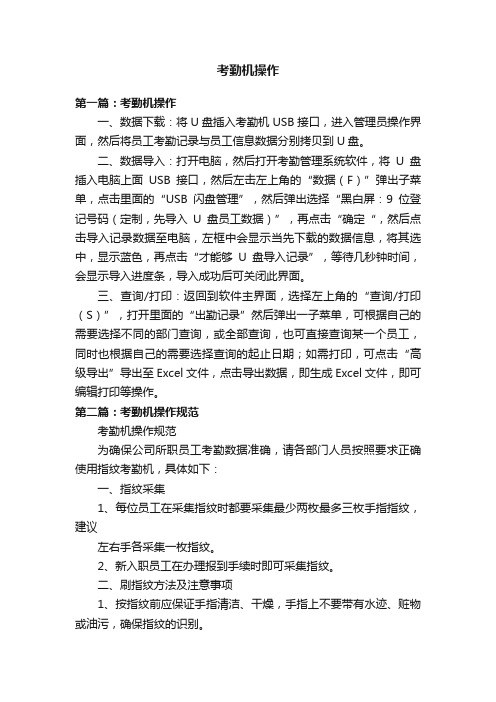
考勤机操作第一篇:考勤机操作一、数据下载:将U盘插入考勤机USB接口,进入管理员操作界面,然后将员工考勤记录与员工信息数据分别拷贝到U盘。
二、数据导入:打开电脑,然后打开考勤管理系统软件,将U盘插入电脑上面USB接口,然后左击左上角的“数据(F)”弹出子菜单,点击里面的“USB闪盘管理”,然后弹出选择“黑白屏:9位登记号码(定制,先导入U盘员工数据)”,再点击“确定“,然后点击导入记录数据至电脑,左框中会显示当先下载的数据信息,将其选中,显示蓝色,再点击“才能够U盘导入记录”,等待几秒钟时间,会显示导入进度条,导入成功后可关闭此界面。
三、查询/打印:返回到软件主界面,选择左上角的“查询/打印(S)”,打开里面的“出勤记录”然后弹出一子菜单,可根据自己的需要选择不同的部门查询,或全部查询,也可直接查询某一个员工,同时也根据自己的需要选择查询的起止日期;如需打印,可点击“高级导出”导出至Excel文件,点击导出数据,即生成Excel文件,即可编辑打印等操作。
第二篇:考勤机操作规范考勤机操作规范为确保公司所职员工考勤数据准确,请各部门人员按照要求正确使用指纹考勤机,具体如下:一、指纹采集1、每位员工在采集指纹时都要采集最少两枚最多三枚手指指纹,建议左右手各采集一枚指纹。
2、新入职员工在办理报到手续时即可采集指纹。
二、刷指纹方法及注意事项1、按指纹前应保证手指清洁、干燥,手指上不要带有水迹、赃物或油污,确保指纹的识别。
2、将已经存档的手指平放于指纹感应板上,指纹机语音提示“谢谢” 并显示出自己的工号即操作成功;如果不成功,则需打第二次或换另一个已存档的手指指纹。
3、扫描指纹时应尽量保证大面积接触感应板,不要乱动或不均匀发力。
4、不得随意按动指纹考勤机上其他按键。
5、刷指纹时,如考勤机不能识别指纹或不能正常工作,需第一时间向人力行政部反映。
6、因个人原因需要更换指纹记录,可向人力行政部申请重新采集指纹。
7、人力行政部每月月底负责采集、备份数据并做好统计工作。
comxin 齐心考勤机使用说明书
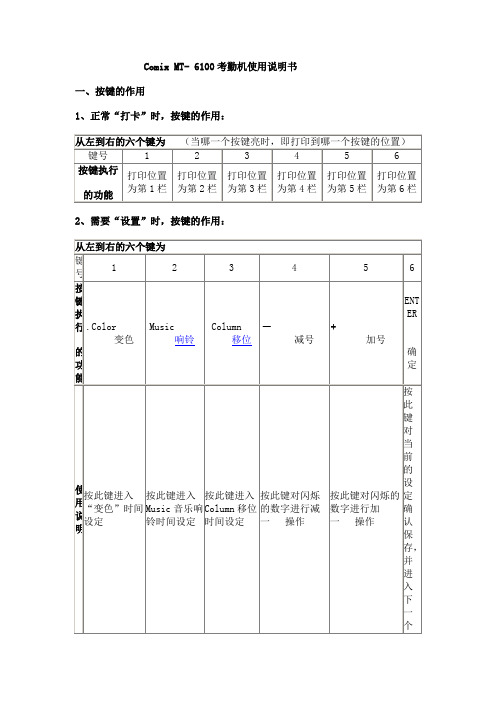
Comix MT- 6100考勤机使用说明书
一、按键的作用
1、正常“打卡”时,按键的作用:
2、需要“设置”时,按键的作用:
二、需要设置的项目
以下三项功能对考勤有帮忙,建议设置好,设置方法见第四点:
第一项:自动变色,即迟到或早退打红色卡,正常上/下班时间打黑色卡,方便统计人员直观考勤异常。
第二项:自动响铃,即上/下班自动响钤,提示上/下班的时间已到。
第三项:自动移位,即上班时,自动跳到上班打卡的位置,下班时,自动跳到下班打卡的位置,不需要手动按按键。
三、某公司上/下班的时间
某公司2008年8月18日8点18分需要使用一台考勤机,公司上班、下班时间如下(设置时将案例的时间改为实际上下班的时间即可,设置方法见第四点)
四、具体设置方法
1 将上盖用钥匙打开,将“SETUP/设置”开关拨到左边即可设置;(机器必须插上电源)
2 液晶屏显示的数字意义,如在进行“时间设定”时显示,中上方的“01”,代表“年份设置”,右边的数字代表“具体的年份”。
设置方法:当“01”闪烁时,按“ENTER/ 确定”键确认后进入后面的数字设定,当数字闪烁时才能用“+”/“-”按键进行修改,设定正确后,再按“ENTER/ 确定”进入下一步操作。
3 如果在设置时发现前面设置的项目有错,需要修改。
首先需要将正在设置的项目设置完毕后,经确认,直到中上方的数字闪烁时,按减号键,直到需要修改的项目后再按确认进行修改。
4 以下明细中未说明的显示项目,直接按确认键跳过本项设置,设置好后将“设置”键拨到右边。
CC8800 系列 CMTS 产品规格书说明书
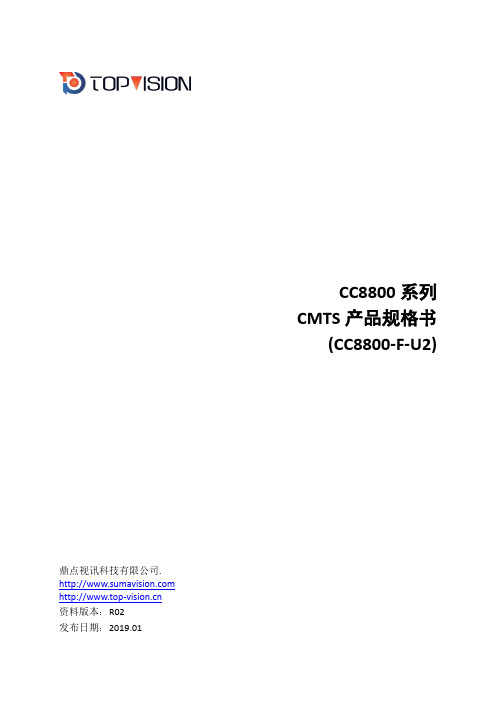
CC8800系列CMTS产品规格书(CC8800-F-U2)鼎点视讯科技有限公司.资料版本:R02发布日期:2019.01修订记录日期修订版本描述2018.05 R01 初版发布2019.01 R02 更新了上联口规格及支持的光模块规格声明Copyright ©2001~2019北京数码视讯科技集团鼎点视讯科技有限公司版权所有,保留一切权利。
未经本公司书面许可,任何单位和个人不得擅自摘抄、复制本书内容的部分或全部,并不得以任何形式传播。
TOPVISION、Sumavision、、、、、、均为北京数码视讯科技集团的商标。
对于本手册中出现的其它公司的商标、产品标识及商品名称,由各自权利人拥有。
由于产品版本升级或其它原因,本手册内容会不定期进行更新。
除非另有约定,本手册仅作为使用指导。
本手册中的所有陈述、信息和建议不构成任何明示或暗示的担保。
技术支持北京数码视讯科技集团鼎点视讯科技有限公司为客户提供全方位的技术支持。
通过北京数码视讯科技集团代理商购买产品的用户,请直接与销售代理商联系。
向鼎点视讯科技有限公司购买产品的用户,可与就近的数码视讯/鼎点视讯办事处联系,也可直接与鼎点视讯科技有限公司联系。
用户服务热线:联系电话:+86-10-58858351(周一至周五8:30-17:30)传真:+86-10-58858592公司地址:北京海淀区上地东路1号盈创动力大厦A2座6层邮编:100085登录网址:或目录第1章产品简介 (1)1.1 产品介绍 (1)1.2 产品特点 (1)第2章性能与规格 (3)2.1 简介 (3)2.2 整机规格 (4)2.3 DOCSIS模块 (4)2.4 电源模块 (8)2.5 射频模块 (9)2.6 (可选)CWDM组件规格 (10)2.7 (可选)工业级SFP+光模块 (11)2.7.1 10GE以太网光模块 (11)2.7.2 ONU侧10G EPON光模块 (12)2.7.3 ONU侧XG-PON光模块 (12)第1章产品简介DOCSIS定义了一种利用有线同轴网络中传输数据业务的规范,是稳定、可靠的运营级同轴网络国际标准,并且经过了多年的实际运营检验。
IT8800 使用手册说明书

用户使用手册
直流可编程电子负载
IT8800 系列
型号IT8811/IT8812 IT8812B/IT8812C
© 版权归属于艾德克斯电子有限公司 Ver1.13 /MAR, 2012/ IT8800-701
1
用户使用手册
目录
IT8800 使用手册
第一章 验货与安装 ............................................................... 6
第二章 快速入门............................................................................................................................................ 9
2.1 开机自检 .............................................................................................................................................. 9 2.1.1 介绍 .............................................................................................................................................. 9 2.1.2 自检步骤....................................................................................................................................... 9 2.1.3 如果负载不能启动 ...................................................................................................................... 10
考勤机使用操作说明书
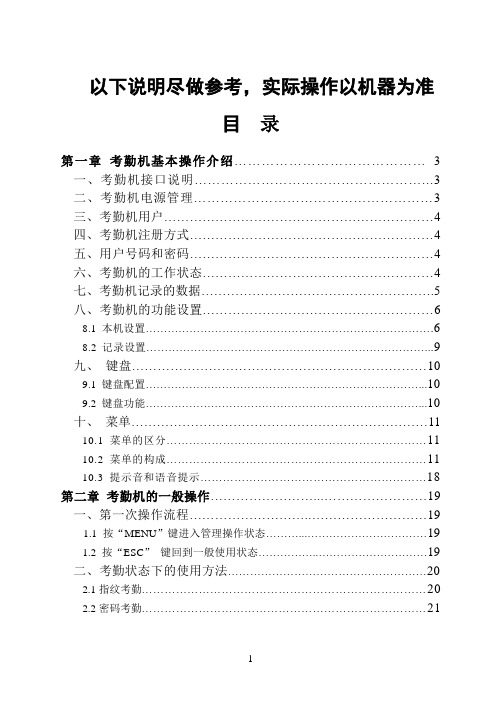
以下说明尽做参考,实际操作以机器为准目录第一章考勤机基本操作介绍 (3)一、考勤机接口说明 (3)二、考勤机电源管理 (3)三、考勤机用户 (4)四、考勤机注册方式 (4)五、用户号码和密码 (4)六、考勤机的工作状态 (4)七、考勤机记录的数据 (5)八、考勤机的功能设置 (6)8.1本机设置 (6)8.2记录设置 (9)九、键盘 (10)9.1键盘配置 (10)9.2键盘功能 (10)十、菜单 (11)10.1 菜单的区分 (11)10.2 菜单的构成 (11)10.3 提示音和语音提示 (18)第二章考勤机的一般操作 (19)一、第一次操作流程 (19)1.1按“MENU”键进入管理操作状态 (19)1.2 按“ESC”键回到一般使用状态 (19)二、考勤状态下的使用方法 (20)2.1指纹考勤 (20)2.2密码考勤 (21)第三章考勤机的管理者操作方法 (23)一、管理者操作状态的操作步骤 (23)二、用户管理 (24)2.1 注册用户 (25)2.2 删除用户 (32)2.3 数据下载 (32)2.4 查询出入记录 (33)2.5 查询管理记录 (35)2.6删除全部记录 (36)三、高级设置 (37)3.1 本机设置 (38)3.2 记录设置 (42)四、信息查询 (45)第四章附件 (46)一、按手指时的注意事项 (46)二、软件使用许可证协议 (47)三、常见问题解答 (49)关于涉及人权隐私方面的声明 (51)第五章快速安装指南 (52)启动和关闭指纹机 (52)与电脑联机 (52)注册指纹 (55)删除指纹 (55)包装内配件的完整性 (56)第六章扩展功能 (57)一、考勤记录查询功能 (57)二、扩展接口 (59)第一章考勤机基本操作介绍一、考勤机接口说明指纹考勤机的通讯方式有三种:RS232、RS485、TCP/IP,这三种通讯方式都通过指纹机的RJ45接口通讯,如下图所示:注意:TCP/IP通讯功能为非标配功能,视具体机型而定二、考勤机上电源管理①按一次考勤机上的电源开关键,则开机并进入正常工作状态(考勤状态)。
新款8800操作流程

SMART8800 RTK操作说明硬件操作:一. 开关机开机: 按电源健1S,所有指示灯亮,开机音乐及上次关机前的工作模式和数据链方式的提示; 关机: 常按电源键3S,所有指示灯灭,关机音乐.二. 操作面板说明1.功能按键说明A. 双击F(间隔小于1S),进入"工作方式"设置,有[基准占][移动站][静态]三种模式选择;B. 长按F(大于3S),进入"数据链设置",有[UHF][GSM][外挂]三种数据链模式选择;C. 在UHF电台移动站模式下, 按1次F键进入"UHF电台频道"设置.有0-9,A-F共16个频道可选.D. 按一下关机按键(非长按),语音提示当前工作模式,数据链方式和电台频道,同时指示灯指示电池电量.三. 指示灯A. 电源灯(红色): "长亮":正常电压内电池>7.2V;外电池>11V"慢闪":欠压内电池≤7.2V;外电池≤11V"快闪":指示电量不足,更换电池B. 卫星灯(绿色):"慢闪":搜星或卫星失锁"长亮":卫星锁定C. 状态灯(红绿双色)外挂UHF基站时红色亮,色绿灭;内置UHF移动站时红色亮,绿色闪指示电台信号内置GSM时绿色慢闪,指示登陆,连接上绿色长亮。
静态时发生错误时绿色快闪软件操作:手簿蓝牙绑定步骤:a.依次点击如下菜单:开始-设置-连接b.运行“蓝牙”,打开蓝牙勾选上。
c.点击下方设备按钮,添加新设备d.选中搜索出的设备,点击下一步弹出密码框,输入1234,下一步。
e.在弹出的窗口勾选“串行端口”,点击完成。
此时设备列表已经出现了刚才添加的机器码。
f.点击下方COM端口,点击新建发送端口,选中列表中设备,下一步。
在端口页面选择对应端口(基站COM8,流动COM9)。
完毕注意:删除端口时必须先删除端口再删除设备,否则再次创建端口是会提示端口占用无法创建!一、打开软件:打开【开始】菜单——点击Smart-RTK Road.exe打开软件,界面如下:二、新建项目:通常情况,每做一个工程都需要新建一个项目。
科密考勤机说明书

科密考勤机说明书第一篇:科密考勤机说明书本说明书适用于科密所有型号的电子、机械考勤机调整时间和上下班设置方法操作流程:在以下设定操作中,通过按ENTER(确定)键可循环选择欲设定项,按UP(加)或DOWN(减)键可调节至所需数值,再按ENTER (确定)键保存此项内容,同时设定内容指向下一项,如需结束设定,可按ENTER(确定)键5秒不放,即可完成。
(连续10秒无任何键按下,系统自动结束设定操作,返回打卡状态)一、年、月、日的设定:1、按动ENTER(确定)键,年闪烁。
2、按DOWN(减)或UP(加)键,变更“年”并按ENTER (确定)键保存。
如果不需变更年,则按ENTER(确定)键,同时月闪烁。
3、按DOWN(减)或UP(加)键,变更“月”并按ENTER (确定)键保存。
如果不需变更月,则按ENTER(确定)键,同时日闪烁。
4、按DOWN(减)或UP(加)键,变更“日”并按ENTER (确定)键保存。
如果不需变更日,则按ENTER(确定)键,同时星期闪烁。
例如:1999年2月10号修改为2000年2月5日,按ENTER (确定)键后,屏幕显示为99 02 10,此时年“99”闪动,按UP(加)键一次,“99”变为“00”闪动,按下ENTER(确定)键,同时月“02”闪动,因月“02”不需调整,再次按ENTER(确定)键,日“10”闪动,按DOWN(减)键,变为日“05”闪动,更改完毕,按ENTER(确定)键确认。
二、星期、小时、分钟的设定:1、按DOWN(减)或UP(加)键,变更“星期”并按ENTER(确定)键保存。
如果不需变更星期,则按 ENTER 键;2、按DOWN(减)或UP(加)键,变更小时并按 ENTER(确定)键保存。
如果不需变更小时,则按 ENTER(确定)键;3、按DOWN(减)或UP(加)键,变更分种并按 ENTER(确定)键保存。
如果不需变更分钟,则按ENTER(确定)键,同时屏幕显示A1 XX XX,例如星期四20:15修改为星期一12:30按下ENTER(确定)键后,屏幕显示为04 20:15,同时星期“04”闪烁,按“DOWN”(减)键两次,“04”变成“02”闪烁,按下ENTER (确定)键,小时“20”开始闪烁,按DOWN(减)键数次,“20”变成“12”闪烁,再按ENTER(确定)键,分钟“15”闪烁,按UP (加)数次,直到出现“30”闪烁为止,再次按ENTER(确定)键确认,同时屏幕A1XXXX。
【精品文档】mt,6200,mt,8800-范文模板 (11页)

本文部分内容来自网络整理,本司不为其真实性负责,如有异议或侵权请及时联系,本司将立即删除!== 本文为word格式,下载后可方便编辑和修改! ==mt,6200,mt,8800篇一:齐心comix MT-8800的说明书齐心comix MT-8800的说明书 - ComixMT-8800考勤机简单操作说明书目录:●一、【按键的作用】●二、【需要设置的项目】●三【某公司上/下班的时间】●四、【具体设置方法】一、按键的作用1、正常“打卡”时,按键的作用:从左到右的六个键为(当哪一个按键亮时,即打印到哪一个按键的位置)键号 1 2 3 4 5 6按键执行的功能打印位置为第1栏打印位置为第2栏打印位置为第3栏打印位置为第4栏打印位置为第5栏打印位置为第6栏2、需要“设置”时,按键的作用:从左到右的六个键为键号 1 2 3 4 5 6按键执行的功能 .Color 变色 Music 响铃 Column 移位-减号 + 加号 ENTER 确定使用说明按此键进入“变色”时间设定按此键进入Music 音乐响铃时间设定按此键进入Column移位时间设定按此键对闪烁的数字进行减一操作按此键对闪烁的数字进行加一操作按此键对当前的设定确认保存,并进入下一个功能设定机器内部开关的作用:【左一键】清除设置数据;【右一键】固定在右边为打卡状态,拨到左边为设置状态。
二、需要设置的项目以下三项功能对考勤有帮忙,建议设置好,设置方法见第四点:第一项:自动变色,即迟到或早退打红色卡,正常上/下班时间打黑色卡,方便统计人员直观考勤异常。
第二项:自动响铃,即上/下班自动响钤,提示上/下班的时间已到。
第三项:自动移位,即上班时,自动跳到上班打卡的位置,下班时,自动跳到下班打卡的位置,不需要手动按按键。
三、某公司上/下班的时间某公司201X年8月18日8点18分需要使用一台考勤机,公司上班、下班时间如下(设置时将案例的时间改为实际上下班的时间即可,设置方法见第四点)上午上班上午下班下午上班下午下班加班上班加班下班8:00 12:00 14:00 18:00 19:00 21:00四、具体设置方法1 将上盖用钥匙打开,将“SETUP/设置”开关拨到左边即可设置;(机器必须插上电源)2 液晶屏显示的数字意义,如在进行“时间设定”时显示,中上方的“01”,代表“年份设置”,右边的数字代表“具体的年份”。
科密考勤机官网

科密考勤机官网科密考勤机官网篇一:考勤机操作说明(科密考勤机)操作说明:1、插上电源,长按“开关键”,直至开机2、超级管理者设置按“菜单键”,弹出“数据管理”字样页面,按“确认键”,弹出“用户登记”字样,按“下键”,选择“管理员登记”,按“确认键”,进入“超级管理员”字样,选择“指纹登记”,按“确认键”,进入“指纹登记”页面,进行新登记,按“确认键”,进入登记号码,根据数字键设置登记号码,如“00001”,按“确认键”,根据提示,在指纹感应区三次按手指,然后选择“保存”,按“确认键”,进入“继续”页面,可选择“是”则可以继续登记其他新人员新登记号码,如选择“否”,则进行刚登记号码备份,进入备份登记“00001-01”备份登记,按之前流程,重新录入该登记者的其他指纹,每个登记号码可登记两个备份指纹,如不需备份或者新登记,则按“返回键”,退出菜单页面。
3、新用户登记按“菜单键”,提示“管理者确认”,由管理者在“指纹感应区”打卡,弹出“数据管理”字样页面,按“确认键”,弹出“用户登记”字样,按“确认键”,进行新用户登记,按上述登记流程登记。
该登记则为普通人员登记,无法操作指纹机其他操作。
4、U盘数据下载按“菜单键”,提示“管理者确认”,由管理者在“指纹感应区”打卡,弹出“数据管理”字样页面,按“下键”,选择“U盘数据下载”,在考勤机右侧查U盘口插入U盘,按“确认键”,进行数据下载。
下载完成后,拔出U盘,按“返回键”,退出菜单页面。
篇二:科密打卡机调时间本说明书适用于科密所有型号的电子、机械考勤机调整时间和上下班设置方法操作流程:在以下设定操作中,通过按EnTER(确定)键可循环选择欲设定项,按UP(加)或down(减)键可调节至所需数值,再按EnTER (确定)键保存此项内容,同时设定内容指向下一项,如需结束设定,可按EnTER(确定)键5秒不放,即可完成。
(连续10秒无任何键按下,系统自动结束设定操作,返回打卡状态)一、年、月、日的设定:1、按动EnTER(确定)键,年闪烁。
指纹机使用说明书

指纹考勤机使用的时要注意的地方(仅适用于IT-100/200型)首先请根据您自己手上的设备来确定您需要使用的连接方法,以实物为准!装箱清单:指纹机1个电源适配器1个RS232数据线1个RS485 转换头1个(白色)电话线一截合格证1个软件光盘1个快速连接指南1张用户手册1本全国联保通讯录1本安装螺钉1袋USB数据线一根(仅限IT200)特别环保说明1个功能介绍:IT-100 可容纳1500枚指纹50000条记录支持RS232 /RS485连接方式IT-200 可容纳2200枚指纹80000 条记录支持RS232/RS485 USB连接方式以下仅仅讲解RS232的连接方式和操作方法。
(其中下图是RS232数据线:,申明:设备上的网线接口是按照最高版本的模具来制作的,该设备不具有网络功能,里面没有芯片,所以实现不了网络通讯功能。
设备连接和使用:首先将指纹考勤机接上电源.数据线(RS232数据线一头是针一头是孔的那根),先连接数据线。
最后连接指纹机电源线。
最先将考勤软件安装到你的电脑。
如果你的电脑没有光驱,可以那么就到我公司网站/ehibition/down.asp去下载大小为19.4M的那个文件就是考勤软件的安装程序。
1连接方式介绍:(以下仅以RS232连接方式为准)IT-100/200用RS232,(数据线一边接电脑一边接指纹考勤机。
)指纹机上的具体是如下操作:在指纹机上按MENU之后选择设置OK 通讯设置之后如下选择波特率115200RS232 是注:上面的RS232/RS485等代表通讯方式,用户根据自己连接的方式选择“是”或“否”设置好以后选择保存就可以了指纹采集器的清洁方法:用封箱胶带粘上去撕下在,多次。
绝对不能用酒精擦.湿纸巾.以及任何化学药品等其他东西来进行清洁和擦拭。
2 软件的安装:把光盘放入电脑,双击“我的电脑——点SETUP运行,下一步,我同意,下一步…..就可以了。
如果不愿选择默认安装,就修改安装到其它盘就可以了。
考勤机说明书

考勤机说明书注意事项及使用要求(在使用本设备时,务必应遵循下述基本注意事项)1、刷卡时将卡在本机感应区轻轻一晃即可,切勿用卡片拍打机器。
2、在使用初始化功能时,先确认机内是否有数据,若有先采集完数据。
3、通讯距离超过500米时,请选用带屏蔽的介质,并接地。
4、通讯距离超过1200米或联机数量超过32台时,需加中继器。
5、经常保持设备清洁,防止水、油烟、灰尘、腐蚀性气体等侵入机内,以免影响机器的正常工作。
6、机壳表面沾有污垢和灰尘时,用干燥的细布擦干净,不得使用清洁液及其它化学溶剂,以免腐蚀机壳表面和流入机内损坏元器件。
7、若本机发生故障,非专业人员不得打开机器,应与本机的供应商联系解决。
8、申请技术服务时,请提供本机购货合同号、保修卡、产品序列号和故障现象。
目录第一章、产品功能及技术参数:产品简介产品特点技术参数键盘功能第二章、安装连接:开箱检验初始化设置安装连接第三章、参数设置:卡型设定设置日期时间设置刷卡限时密码修改写卡操作第四章、出错提示及处理:第一章产品功能及技术参数[产品简介]:计算机考勤机是为了实现人事考勤、薪资管理和行政管理而独立研制的。
系统采用了目前最先进的非接触IC(ID)卡技术,它具有磁卡、接触式IC卡、光电卡等卡无与伦比的优点。
它代替了传统的“考勤卡”,员工在感应区的有效距离内出示卡,便可完成考勤操作,再通过相应考勤软件便可方便对员工上班、下班及加班进行考勤,方便管理人员考核各部门人员出勤率;统计员工迟到、早退、旷工、加班以及请假情况,方便计算出各人员的薪资,可广泛应用于各企、事业单位。
[产品特点]:1、用IC(ID)卡,射频信号交换数据,免接触,具有高保密、高可靠性。
2、操作简单、快捷,具有液晶显示功能,直观明了。
可显示日期、时间、有效卡号、操作提示信息等。
3、可设置日期、时间﹑刷卡限时﹑密码等参数,其中日期、时间也可通过计算机联网由系统管理软件设置。
4、可与计算机联网运行,也可脱机单独运行。
Polycom Trio8800用户安装使用说明书
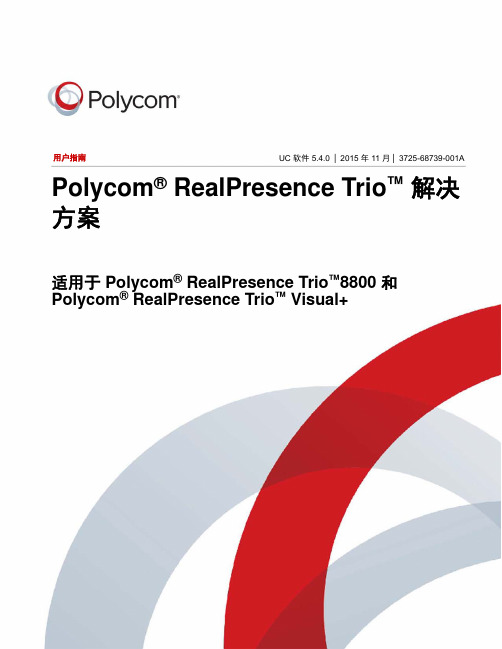
目录
准备工作 . . . . . . . . . . . . . . . . . . . . . . . . . . . . . . . . . . . . . . . . . . . . . . . . . . . . . . . . . . 10
谁应阅读本指南? . . . . . . . . . . . . . . . . . . . . . . . . . . . . . . . . . . . . . . . . . . . . . . . . . . . . . . . . . . 10 排版约定 . . . . . . . . . . . . . . . . . . . . . . . . . . . . . . . . . . . . . . . . . . . . . . . . . . . . . . . . . . . . . . . . . 10 相关文档 . . . . . . . . . . . . . . . . . . . . . . . . . . . . . . . . . . . . . . . . . . . . . . . . . . . . . . . . . . . . . . . . . 10
锁定 RealPresence Trio 8800 . . . . . . . . . . . . . . . . . . . . . . . . . . . . . . . . . . . . . . . . . . . . . . . . . 20 锁定系统 . . . . . . . . . . . . . . . . . . . . . . . . . . . . . . . . . . . . . . . . . . . . . . . . . . . . . . . . . . . . . . 20 解锁系统 . . . . . . . . . . . . . . . . . . . . . . . . . . . . . . . . . . . . . . . . . . . . . . . . . . . . . . . . . . . . . . 21 更改您的用户密码 . . . . . . . . . . . . . . . . . . . . . . . . . . . . . . . . . . . . . . . . . . . . . . . . . . . . . . . 21
comxin 齐心考勤机使用说明书

Comix MT- 6100考勤机使用说明书
一、按键的作用
1、正常“打卡”时,按键的作用:
2、需要“设置”时,按键的作用:
二、需要设置的项目
以下三项功能对考勤有帮忙,建议设置好,设置方法见第四点:
第一项:自动变色,即迟到或早退打红色卡,正常上/下班时间打黑色卡,方便统计人员直观考勤异常。
第二项:自动响铃,即上/下班自动响钤,提示上/下班的时间已到。
第三项:自动移位,即上班时,自动跳到上班打卡的位置,下班时,自动跳到下班打卡的位置,不需要手动按按键。
三、某公司上/下班的时间
某公司2008年8月18日8点18分需要使用一台考勤机,公司上班、下班时间如下(设置时将案例的时间改为实际上下班的时间即可,设置方法见第四点)
四、具体设置方法
1 将上盖用钥匙打开,将“SETUP/设置”开关拨到左边即可设置;(机器必须插上电源)
2 液晶屏显示的数字意义,如在进行“时间设定”时显示,中上方的“01”,代表“年份设置”,右边的数字代表“具体的年份”。
设置方法:当“01”闪烁时,按“ENTER/ 确定”键确认后进入后面的数字设定,当数字闪烁时才能用“+”/“-”按键进行修改,设定正确后,再按“ENTER/ 确定”进入下一步操作。
3 如果在设置时发现前面设置的项目有错,需要修改。
首先需要将正在设置的项目设置完毕后,经确认,直到中上方的数字闪烁时,按减号键,直到需要修改的项目后再按确认进行修改。
4 以下明细中未说明的显示项目,直接按确认键跳过本项设置,设置好后将“设置”键拨到右边。
Polycom Trio8800用户安装使用说明书
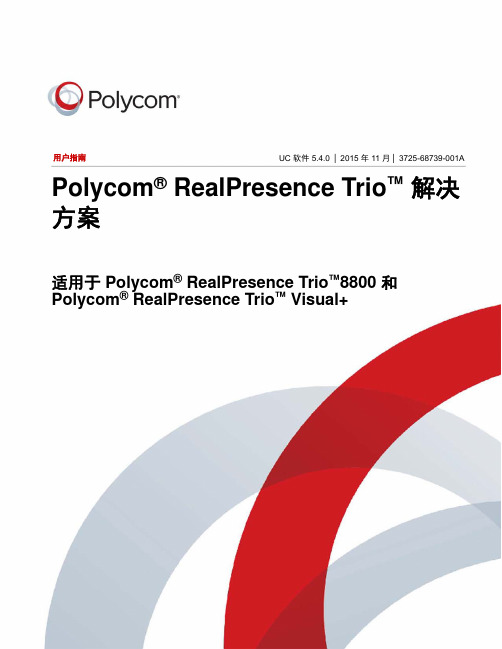
锁定 RealPresence Trio 8800 . . . . . . . . . . . . . . . . . . . . . . . . . . . . . . . . . . . . . . . . . . . . . . . . . 20 锁定系统 . . . . . . . . . . . . . . . . . . . . . . . . . . . . . . . . . . . . . . . . . . . . . . . . . . . . . . . . . . . . . . 20 解锁系统 . . . . . . . . . . . . . . . . . . . . . . . . . . . . . . . . . . . . . . . . . . . . . . . . . . . . . . . . . . . . . . 21 更改您的用户密码 . . . . . . . . . . . . . . . . . . . . . . . . . . . . . . . . . . . . . . . . . . . . . . . . . . . . . . . 21
齐心comix-MT-8800的说明书

齐心comix MT-8800的说明书 - ComixMT-8800考勤机简单操作说明书目录:●一、【按键的作用】●二、【需要设置的项目】●三【某公司上/下班的时间】●四、【具体设置方法】一、按键的作用1、正常“打卡”时,按键的作用:从左到右的六个键为(当哪一个按键亮时,即打印到哪一个按键的位置)键号 1 2 3 4 5 6按键执行的功能打印位置为第1栏打印位置为第2栏打印位置为第3栏打印位置为第4栏打印位置为第5栏打印位置为第6栏2、需要“设置”时,按键的作用:从左到右的六个键为键号 1 2 3 4 5 6按键执行的功能 .Color 变色 Music 响铃 Column 移位-减号 + 加号 ENTER确定使用说明按此键进入“变色”时间设定按此键进入Music音乐响铃时间设定按此键进入Column移位时间设定按此键对闪烁的数字进行减一操作按此键对闪烁的数字进行加一操作按此键对当前的设定确认保存,并进入下一个功能设定机器内部开关的作用:【左一键】清除设置数据;【右一键】固定在右边为打卡状态,拨到左边为设置状态。
二、需要设置的项目以下三项功能对考勤有帮忙,建议设置好,设置方法见第四点:第一项:自动变色,即迟到或早退打红色卡,正常上/下班时间打黑色卡,方便统计人员直观考勤异常。
第二项:自动响铃,即上/下班自动响钤,提示上/下班的时间已到。
第三项:自动移位,即上班时,自动跳到上班打卡的位置,下班时,自动跳到下班打卡的位置,不需要手动按按键。
三、某公司上/下班的时间某公司2008年8月18日8点18分需要使用一台考勤机,公司上班、下班时间如下(设置时将案例的时间改为实际上下班的时间即可,设置方法见第四点)上午上班上午下班下午上班下午下班加班上班加班下班8:00 12:00 14:00 18:00 19:00 21:00四、具体设置方法1 将上盖用钥匙打开,将“SETUP/设置”开关拨到左边即可设置;(机器必须插上电源)2 液晶屏显示的数字意义,如在进行“时间设定”时显示,中上方的“01”,代表“年份设置”,右边的数字代表“具体的年份”。
科密考勤机说明书科密考勤机说明书

科密考勤机说明书-科密考勤机说明书考勤机操作说明(科密考勤机)操作说明:1、插上电源,长按“开关键”,直至开机2、超级管理者设置按“ 菜单键”,弹出“数据管理”字样页面,按“确认键”,弹出“用户登记”字样,按“下键”,选择“管理员登记”,按“确认键”,进入“超级管理员”字样,选择“指纹登记”,按“确认键”,进入“指纹登记”页面,进行新登记,按“确认键”,进入登记号码,根据数字键设置登记号码,如“00001”,按“确认键”,根据提示,在指纹感应区三次按手指,然后选择“保存”,按“确认键”,进入“继续” 页面,可选择“是”则可以继续登记其他新人员新登记号码,如选择“否”,则进行刚登记号码备份,进入备份登记“00001-01”备份登记,按之前流程,重新录入该登记者的其他指纹,每个登记号码可登记两个备份指纹,如不需备份或者新登记,则按“返回键”,退出菜单页面。
3、新用户登记按“ 菜单键”,提示“管理者确认”,由管理者在“指纹感应区”打卡,弹出“数据管理”字样页面,按“确认键”,弹出“用户登记”字样,按“确认键”,进行新用户登记,按上述登记流程登记。
该登记则为普通人员登记,无法操作指纹机其他操作。
4、U盘数据下载按“ 菜单键”,提示“管理者确认”,由管理者在“指纹感应区”打卡,弹出“数据管理”字样页面,按“下键”,选择“U盘数据下载”,在考勤机右侧查U盘口插入U盘,按“确认键”,进行数据下载。
下载完成后,拔出U盘,按“返回键”,退出菜单页面。
考勤机使用说明书考勤机使⽤用说明书⽀支持型号:科密_今⺫⽬目标版考勤机1.注册考勤机启动考勤机,使其处于待机状态将考勤机通过网线连接到互联网中使用今目标账号登录今目标企业工作平台,进入应用-> 考勤-> 考勤机管理点击“添加考勤机”按钮,输入考勤机名称和SN码,点击提交注册成功-会在页面显示出考勤机相关信息;注册失败-请根据页面相关提示进行检查并重新添加2.向考勤机分配人员,管理员授权点击“人员分配”链接进入考勤机人员管理界面点击“分配人员”按钮,在弹出的组织结构窗口中,选择您想要导入到此考勤机的员工,点击确定,分配成功提示:如需完善组织结构,进入应用-> 系统管理-> 组织结构根据提示进行操作员工分配成功后,选择人员并授予管理权,具有管理权的用户,可以在考勤机上进行所有操作当员工离职或登记有误时,可以点击删除进行操作。
(考勤机)中控机型操作说明
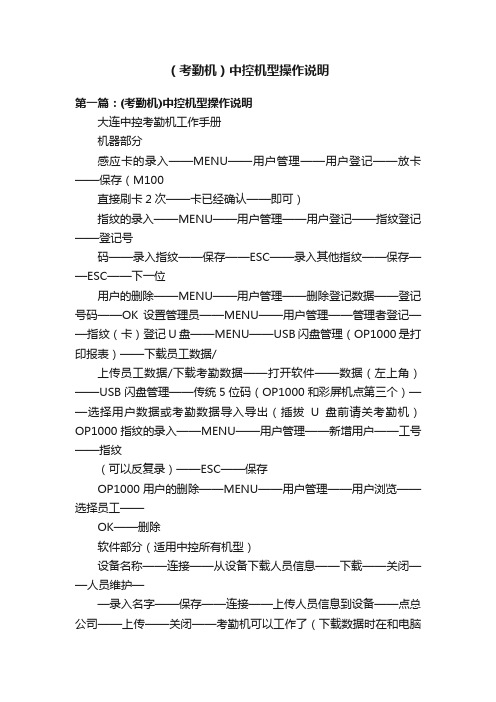
(考勤机)中控机型操作说明第一篇:(考勤机)中控机型操作说明大连中控考勤机工作手册机器部分感应卡的录入——MENU——用户管理——用户登记——放卡——保存(M100直接刷卡2次——卡已经确认——即可)指纹的录入——MENU——用户管理——用户登记——指纹登记——登记号码——录入指纹——保存——ESC——录入其他指纹——保存——ESC——下一位用户的删除——MENU——用户管理——删除登记数据——登记号码——OK 设置管理员——MENU——用户管理——管理者登记——指纹(卡)登记 U盘——MENU——USB闪盘管理(OP1000是打印报表)——下载员工数据/上传员工数据/下载考勤数据——打开软件——数据(左上角)——USB闪盘管理——传统5位码(OP1000和彩屏机点第三个)——选择用户数据或考勤数据导入导出(插拔U盘前请关考勤机)OP1000指纹的录入——MENU——用户管理——新增用户——工号——指纹(可以反复录)——ESC——保存OP1000用户的删除——MENU——用户管理——用户浏览——选择员工——OK——删除软件部分(适用中控所有机型)设备名称——连接——从设备下载人员信息——下载——关闭——人员维护——录入名字——保存——连接——上传人员信息到设备——点总公司——上传——关闭——考勤机可以工作了(下载数据时在和电脑连上)时间段——放弃——名称——上班时间——下班时间——可以迟到几分——可以早退几分——最早开始打卡时间——上下班时间的中间时间——同上——最晚走的时间——1——签到签退打挑班次管理——新增班次——增加时段——周一到周日上班打挑——选择左侧时间段——确认——保存员工排班——选择员工(对号全选)——人员排班(小人)——点加号——选择班次——起始日期(安装时间到2999年)——确认——确认考勤规则——单位名称(本单位)——考勤计算——计算项目——迟到早退改成按次计算部门设置——部门表——新设部门管理员设置——管理员——加入超级管理员——选择人员——确认——管理员权限(点对号全选)——确认——用户和密码都是所选择人员的编号补卡和请假——考勤处理——签到/签退或请假——选择人员/日期时间/——添加考勤查询——连接——下载考勤数据——统计报表——选择人员时间——查询计算——导出数据原始记录查询——出勤记录——查询注:操作完成后请备份数据——打开软件文件——复制ATT2000MDB文件——存到其他文件——恢复时在粘贴回来第二篇:中控考勤机操作(范文模版)一.具体操作1.记指纹(密码):在指纹考勤上按“MENU”键进入管理模式,在“数据管理”下“登记指纹”,每个号码最多可登记十枚手指。
- 1、下载文档前请自行甄别文档内容的完整性,平台不提供额外的编辑、内容补充、找答案等附加服务。
- 2、"仅部分预览"的文档,不可在线预览部分如存在完整性等问题,可反馈申请退款(可完整预览的文档不适用该条件!)。
- 3、如文档侵犯您的权益,请联系客服反馈,我们会尽快为您处理(人工客服工作时间:9:00-18:30)。
考勤机简单操作说明书
目录:
●一、【按键的作用】
●二、【需要设置的项目】
●三【某公司上/下班的时间】
●四、【具体设置方法】
一、按键的作用
1、正常“打卡”时,按键的作用:从左到右的六个键为(当哪一个按键亮时,即打印到哪一个按键的位置)键号 1 2 3 4 5 6按键执行的功能打印位置为第1栏打印位置为第2栏打印位置为第3栏打印位置为第4栏打印位置为第5栏打印位置为第6栏
2、需要“设置”时,按键的作用:从左到右的六个键为键号1 2 3 4 5 6按键执行的功能.Color 变色Music 响铃Column 移位-减号+ 加号ENTER 确定使用说明按此键进入“变色”时间设定按此键进入Music音乐响铃时间设定按此键进入Column移位时间设定按此键对闪烁的数字进行减一操作按此键对闪烁的数字进行加一操作按此键对当前的设定确认保存,并进入下一个功能设定机器内部开关的作用:【左一键】清除设置数据;【右一键】固定在右边为打卡状态,拨到左边为设置状态。
二、需要设置的项目
以下三项功能对考勤有帮忙,建议设置好,设置方法见第四点:
第一项:自动变色,即迟到或早退打红色卡,正常上/下班时间打黑色卡,方便统计人员直观考勤异常。
第二项:自动响铃,即上/下班自动响钤,提示上/下班的时间已到。
第三项:自动移位,即上班时,自动跳到上班打卡的位置,下班时,自动跳到下班打卡的位置,不需要手动按按键。
三、某公司上/下班的时间某公司2008年8月18日8点18分需要使用一台考勤机,公司上班、下班时间如下(设置时将案例的时间改为实际上下班的时间即可,设置方法见第四点)
上午上班上午下班下午上班下午下班加班上班加班下班
8:00 12:00 14:00 18:00 19:00 21:00
四、具体设置方法
1 将上盖用钥匙打开,将“SETUP/设置”开关拨到左边即可设置;(机器必须插上电源)
2 液晶屏显示的数字意义,如在进行“时间设定”时显示,中上方的“01”,代表“年份设置”,右边的数字代表“具体的年份”。
设置方法:当“01”闪烁时,按“ENTER/ 确定”键确认后进入后面的数字设定,当数字闪烁时才能用“+”/“-”按键进行修改,设定正确后,再按“ENTER/ 确定”进入下一步操作。
3 如果在设置时发现前面设置的项目有错,需要修改。
首先需要将正在设置的项目设置完毕后,经确认,直到中上方的数字闪烁时,按减号键,直到需要修改的项目后再按确认进行修改。
4 以下明细中未说明的显示项目,直接按确认键跳过本项设置,设置好后将“设置”键拨到右边。
自动变色
当有3个或以上指示灯同时闪烁,按下第1键,指示灯1、4、5、6闪烁时即可设置。
液晶屏中上方显示01(第1项)02(第2项)03(第3项)04(第4项)05(第5项)06(第6项)
将右边显示的数字设置为(上班超过1分变红色,下班准时变黑色)
08:01 12:00 14:01 18:00 19:01 21:00
将时间确认后,对再出现的数字设置为
02(红色)01(黑色)02(红色)01(黑色)02(红色)01(黑色)
自动响铃
当有3个或以上指示灯同时闪烁,按下第2键,即2、4、5、6指示灯闪烁时即可设置。
液晶屏中上方显示
01(第1项)02(第2项)03(第3项)04(第4项)05(第5项)06(第6项)
将右边显示的数字设置为(上下班准时响铃)
8:00 12:00 14:00 18:00 19:00 21:00
自动移位
当有3个或以上指示灯同时闪烁,按下第2键,即3、4、5、6指示灯闪烁时即可设置。
(如果一天只打卡两次,设置01、04后即可)
液晶屏中上方显示
01(第1项)02(第2项)03(第3项)04(第4项)05(第5项)06(第6项)
将右边显示的数字设置为(取两个时间的中间值移位到下次打卡的位置)
03:00 10:00 13:00 16:00 18:30 20:00
将时间确认后将对再出现的数字设置为
01(第一栏)02 (第二栏)03 (第三栏)04 (第四栏)05 (第五栏)06 (第六栏)
时间设定
本机器自动显示北京时间,如果时间有错乱的情况才作调整,当指示灯4、5、6指示灯闪烁时,即可设置。
(注:如果有其它指示灯在闪烁,需将设置开关拨到最右边,然后再拨到左边进行设置)液晶屏中上方显示01(第1项)02(第2项)03(第3项)04—11(第N项)液晶屏右边显示0000(年)00(月)00(日)00(小时)00(分钟)已默认好将右边的数字设置为2008 08 18 08 18 不需设置特别说明:液晶屏中上方显示“04”时,一般不要设置时间(正常默认换日时间是00:00);特殊情况才设置(从第一天上班到第二天凌晨才下班,但卡又要打到第一天,此时设置有作用。
